怎么修改电脑硬件信息
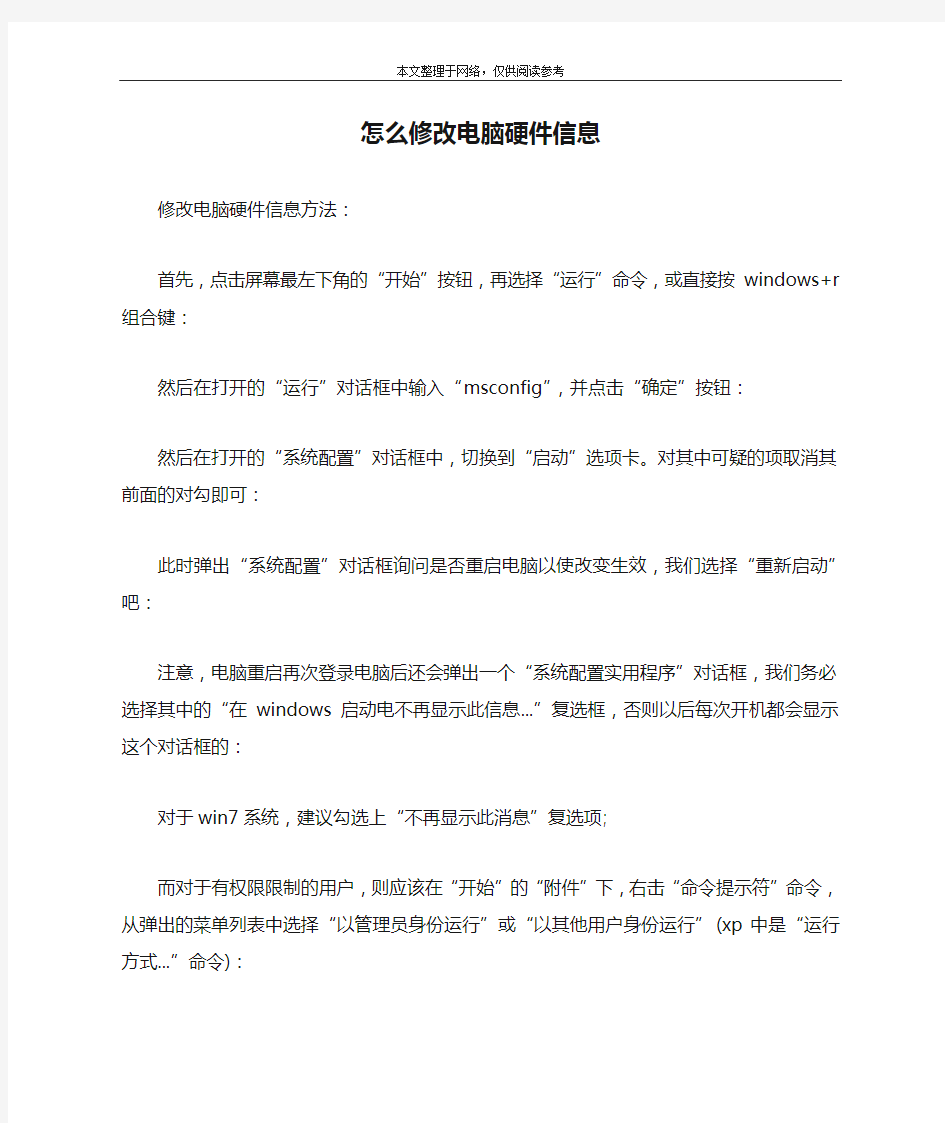
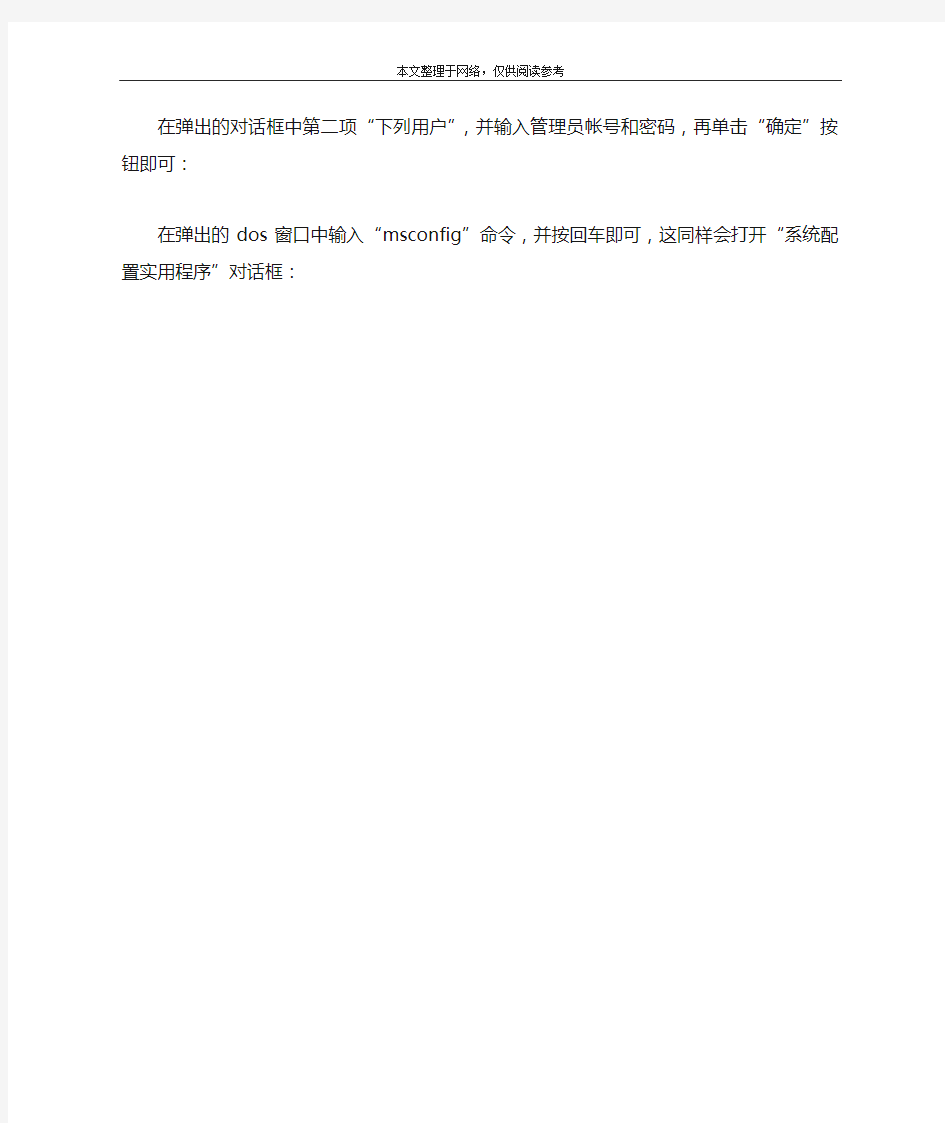
怎么修改电脑硬件信息
修改电脑硬件信息方法:
首先,点击屏幕最左下角的“开始”按钮,再选择“运行”命令,或直接按windows+r组合键:
然后在打开的“运行”对话框中输入“msconfig”,并点击“确定”按钮:
然后在打开的“系统配置”对话框中,切换到“启动”选项卡。对其中可疑的项取消其前面的对勾即可:
此时弹出“系统配置”对话框询问是否重启电脑以使改变生效,我们选择“重新启动”吧:
注意,电脑重启再次登录电脑后还会弹出一个“系统配置实用程序”对话框,我们务必选择其中的“在windows启动电不再显示此信息...”复选框,否则以后每次开机都会显示这个对话框的:
对于win7系统,建议勾选上“不再显示此消息”复选项;
而对于有权限限制的用户,则应该在“开始”的“附件”下,右击“命令提示符”命令,从弹出的菜单列表中选择“以管理员身份运行”或“以其他用户身份运行”(xp中是“运行方式...”命令):
在弹出的对话框中第二项“下列用户”,并输入管理员帐号和密码,再单击“确定”按钮即可:
在弹出的dos窗口中输入“msconfig”命令,并按回车即可,这同样会打开“系统配置实用程序”对话框:
系统运维信息系统运行保障方案
第1章信息系统运行保障方案 1.1 统一服务台建设 提供统一报障电话,统一报障、统一维修接口,XX企业可以通过统一的报障电话申请服务、查询服务处理进程,跟踪处理进度,确保服务时效、控服务质量、调查用户满意度。这个统一的服务接口,在国际上有个标准的称呼:服务台(Service Desk)。我们将为XX企业建立统一服务台,提供优质、专业的报障受理、跟进服务; 服务台总体架构如下: 服务台(服务台)在服务支持中扮演着一个极其重要的角色。完整意义上的服务台可以理解为其他IT 部门和服务流程的“前台”,它可以在不需要联系特定技术人员的情况下处理大量的客户请求。对用户而言,服务台是他们与IT 部门的唯一连接点,确保他们找到帮助其解决问题和请求的相关人员。 服务台不仅负责处理事故、问题和客户的询问,同时还为其它活动和流程提供接口。 这些活动和流程包括客户变更请求、维护合同、服务级别管理、配置管理、可用性管理和持续性管理等,服务台还负责事件快速响应,使用已知问题、已知事件知识库对终端用户的突发事件予以快速恢复或规避事故发生。 1.2 建立文档管理制度 文档管理的目标是通过对运维服务过程中使用的文档进行统一管理,达到充分利用文档提升服务质量的目的,确保运维资源符合运维服务的要求。文档资源包括运维体系文档、项目(软硬件)文档资料、服务质量管理文档以及服务报告文档等。 双方的职责为:XX企业:负责批准运维文档的更改、删除和发布。XX企业运维部组织编写及更改运维文档;批准文档的借阅申请。运维服务商负责更新文件目录清单;负责保管文档资料;负责备份文档资料;检查各类在用文件的有效性,防止使用无效版本; 负责定期提交服务质量管理文档以及服务报告文档等。 文档资源管理流程图
修改电脑硬件配置信息
有很多人习惯于用我的电脑属性来查看系统的一些信息,稍了解电脑一些的,可能会用dxdiag来查看信息。但是这些信息是可信的吗?看下面的图,首先声明,这里所有的图片没有经过PS。
仔细看上面这两张图关于CPU和内存的信息,一眼就看出问题了吧,但这确实是在系统属性里看到的,没有经过任何的PS。要实现这样的效果只需要一个不到1M的小软件reshacker (下载地址: https://www.360docs.net/doc/7816565215.html,/soft/softdown.asp?softid=32472)以修改系统属性为例。 把c:\windows\system32\sysdm.cpl 复制出来,运行reshacker以后,打开复制出来的sysdm.cpl,在左边的第三行dialog中找到101对话框,点击下面的2052,看到什么了吗?这就是系统属性的对话框。点击右下角那些灰色的条纹,再按del键,把它们全部删除。像这样。
然后在CPU,内存信息的地方,就是我们删除的那些东西的地方,如果不清楚,可以打开我的电脑属性,照着位置在合适的地方点击右键第一行insert control 然后选择第一个lable,其它的所有地方都不需要改动只需要在“标题”那里输入我们想修改的信息比如输入Intel(R).然后点击OK,再拖动控件上的那些节点调整大小控件的位置和大小,像这样
然后再用相同的方法添加其它几行信息。添加好以后点击Compile Script,接下来只要用该文件替换原始文件即可。 借助文件替换工具Replacer(下载地址: https://www.360docs.net/doc/7816565215.html,/soft/6/99/2008/Soft_43382.html)解决了这个问题。 将下载回来的文件解压到任一文件夹,双击“replace.cmd”出现命令提示符窗口,将 C:\Windows\System32\sysdm.cpl文件拖到其中,回车;再将修改过的sysdm.cpl文件拖入其中并回车,输入“Y”后按回车,这样就能替换掉系统文件了(在弹出的Windows文件保护时请点“取消”)。现在在查看一下系统属性是不是变了? 再用同样的方法修改c:\windows\system32\dxdiag.exe文件。这里需要修改的是dialog 下面的6201 中的2052资源。 里面你看到的东西都可以改,还可以加上一些自己的东西。 到这里系统信息修改的差不多了。接下来伪造硬盘分区。 这里要用到一个DOS命令subst(这个命令Windows自带,不用下载) 偶的硬盘是40G分两个区。现在通过这个命令让我的电脑里出现第三个分区。
系统运维信息系统运行保障方案
第1章信息系统运行保障方案 1.1统一服务台建设 提供统一报障电话,统一报障、统一维修接口,XX企业可以通过统一的报障电话申请服务、查询服务处理进程,跟踪处理进度,确保服务时效、控服务质量、调查用户满意度。这个统一的服务接口,在国际上有个标准的称呼:服务台(Service Desk)。我们将为XX企业建立统一服务台,提供优质、专业的报障受理、跟进服务; 服务台总体架构如下: 服务台(服务台)在服务支持中扮演着一个极其重要的角色。完整意义上的服务台可以理解为其他IT 部门和服务流程的“前台”,它可以在不需要联系特定技术人员的情况下处理大量的客户请求。对用户而言,服务台是他们与IT 部门的唯一连接点,确保他们找到帮助其解决问题和请求的相关人员。 服务台不仅负责处理事故、问题和客户的询问,同时还为其它活动和流程提供接口。 这些活动和流程包括客户变更请求、维护合同、服务级别管理、配置管理、可用性管理和持续性管理等,服务台还负责事件快速响应,使用已知问题、已知事件知识库对终端用户的突发事件予以快速恢复或规避事故发生。 1.2建立文档管理制度 文档管理的目标是通过对运维服务过程中使用的文档进行统一管理,达到充分利用文档提升服务质量的目的,确保运维资源符合运维服务的要求。文档资源包括运维体系文档、项目(软硬件)文档资料、服务质量管理文档以及服务报告文档等。 双方的职责为:XX企业:负责批准运维文档的更改、删除和发布。XX企业运维部组织编写及更改运维文档;批准文档的借阅申请。运维服务商负责更新文件目录清单;负责保管文档资料; 负责备份文档资料;检查各类在用文件的有效性,防止使用无效版本;负责定期提交服务质量管理文档以及服务报告文档等。 文档资源管理流程图 文档资源管理的工作程序 文档资源管理包括对以下五类文档进行管理: 运维文档:指运维体系文档,包括运维手册、程序文件、相关支持文件及表单格式等。 项目文档:指交付运维的软硬件系统相关的文档。 质量管理文档
1 操作系统是配置在计算机硬件上的第一层软件里对硬件的层次扩充
1 操作系统是配置在计算机硬件上的第一层软件里对硬件的层次扩充 2操作系统的目标1有效性2方便性3可扩充性4开放性 3操作系统的作用 1)用户与计算机硬件系统之间的借口 2)计算机资源的管理者 3)对计算机资源的抽象 4有效性:提高计算机系统的资源利用和系统的吞吐量 5推动操作系统发展的主要动力 1)不断提高计算机资源的利用率 2)方便用户 3)器件的不断更新换代 4)计算机体系结构的不断发展 6操作系统的发展过程人工阶段,批处理阶段,分时阶段 7无操作系统的计算机系统人工操作方式,脱机输入输出方式 8人工操作方式用户独占全机cpu等待人工操作 9脱机输入输出方式优点减少cpu的空闲时间,提高i/o速度 10批处理单道,多道 11在os中引入多道程序设计技术带来的好处 1)提高cpu的利用率 2)提高内存和i/o设备的利用率 3)增加系统的吞吐量 12多道批处理系统的优缺点 1)资源利用率高 2)系统吞吐量达 3)平均周转时间长 4)无交互能力 13多道批处理需要解决的问题 1)批处理机管理问题 2)内存管理问题 3)i/o设备管理问题 4)文件管理问题 5)企业管理问题 14分时系统的需求 人机交互,共享主机,便于用户上机 15分时系统实现中的关键问题 及时接受,及时处理 16分时系统的特点 多路性,独立性。及时性,交互性 17实时系统:系统能及时响应外部事件的请求,在规定的时间内完成对该事件的处理并控制所有实时任务协调一致的运行 18实时系统的应用需求实时控制,实时信息处理 19微机操作系统的发展 单用户单任务操作系统,单用户多任务操作系统,多用户多任务操作系统 20操作系统的基本特性并发性,共享性,虚拟技术,异步性
办公网络及硬件维护方案
办公网络及硬件维护方案 一、计算机网络系统现状 由于传统行业人员对计算机网络应用水平不高,应用不太普及不全面,计算机及网络系统的维护就更显重要,管理、维护的好坏直接影响工作业务的开展,而目前应用普遍存在的问题是: 1.缺乏规范管理;而导致维护及维修成本高,电子档案的无序管理使得单位资源的流失; 2.缺乏专业、专人管理,人工维护成本高,人员流动大,连续性差; 3.计算机、网络问题的管理维护随意性大,常常由于计算机、网络的问题,而影响正常业务的运行; 4.网络安全没有足够重视,网络病毒防范不强,互联网及局域网的隔离不够,直接将本单位资源裸露在互联网上; 5.资源备份意识不强,常常由于系统的损坏而导致重要文件丢失; 6.技术人员对新软件的应用水平参差不齐,经常性的本单位整体培训、交流不够。 7.与外部交流少,软硬件的发展应用不足等。 二、计算机网络大服务概念的时机成熟 我公司宗旨是为传统非IT的企事业单位提供专业计算机网络服务,为企事业单位提供专业化的、低成本高质量的标准化服务,公司经过对泰安高新区管委会等单位的行业服务实践,已为企事业单位提供了优质的计算机服务。 企事业单位有越来越强烈的服务需求: 1.单位人员的精减与流动,其计算机网络管理的连续性得不到保证,维护成本
高; 2.计算机应用范围越来越大,维护、管理工作问题更加突出; 3.急需低成本、高效率、专业化、科学、安全、连续性强的网络化服务。 我公司计算机网络服务中心(其职能类似各单位的电脑室),最大好处是专业人员集中为整个企事业单位用户服务,其优势与特点是: 1.降低各单位维护管理成本,精简人员; 2.保证服务的连续性,不会应人员的流动给单位造成影响; 3.行业、专业、标准、快速、低成本的服务; 4.及时提供新技术服务与培训; 5.服务质量与连续性有行业保证。 三、计算机网络服务的维护方法与保障机制 (一)检查、更新、标准化 1.对客户需要新建计算机网络系统,我公司可提供设计、实施、维护等方案,直至单位满意; 2.如客户已有计算机网络系统,我公司将首先对现有硬件设备、网络系统全面检查,提出维护方案及存在的问题供客户参考,并统计备案; 3.为所有计算机、网络进行全面维护、升级,标准化工作; 4.为客户提供计算机专业知识咨询、操作、维护等方面的技术培训工作。(二)建立单位计算机网络信息化档案 1.所有新老客户我公司都将建立维护档案,档案包括有每台机的单机档案及公司计算机网络维护档案各一份并建立意义对应的关系; 2.单机档案:为客户需要提供服务的硬件设备建立计算机信息卡,并以标签的形式粘贴在计算机主机上。
电脑修改硬件信息方法-防骗要看
一:硬盘是怎么改的。8G改成了80G 二:CPU、内存、显卡的基本信息怎么改的? 以下是一位朋友提供的修改方法。。大家小心! 本文目的: 修改我的电脑右键属性中查看到的硬件信息 修改DXDiag程序中查看到的的硬件信息 修改设备管理器中查看到的的硬件信息 以上足以欺骗只懂一般计算机常识的人. 修改我的电脑右键所看到的硬件信息(CPU和RAM) 工具:eXeScope 6.50汉化版 文件:%windir%\system32\sysdm.cpl 打开sysdm.cpl 点"资源"-"对话框"-"101" 在中框看到有"Link Window" 字样,共有9行 第3行到第6行"Link Window"全把"可见"的勾取消 第7行的坐标(X,Y)为(141,181)内容为:Intel(R) Pentium4(R) CPU 第8行的坐标(X,Y)为(141,192)内容为:4.7 GHz 第9行的坐标(X,Y)为(141,203)内容为:2048 MB 的内存 现在,再来修改在dxdiag程序中显示的硬件信息(CPU、RAM、VGA) 文件:%windir%\system32\dxdiag.exe 修改CPU、RAM信息: 打开dxdiag.exe 点"资源"-"对话框"-"6201"-"中文(中国)" 找到中框的"Static:处理器:" 标题改为:"处理器: Intel(R) Pentium4(R) CPU 4.7GHz, ~4.69GHz" 附我参数(120,182,200)分别为(X,Y,宽度)下面不再作说明 把"Static:处理器:"下面的"Static:x"的"可见"的勾去掉 找到中框的"Static:内存:" 标题改为:"内存: 2048MB RAM" 附我参数(55,195,140) 和上面操作一下,把"Static:内存:" 下面的"Static:x" 的"可见" 的勾去掉 找到中框的"Static:页面文件:" 标题改为:"页面文件: 8MB 已用,2040MB 可用" 附我参数(99,208,140) 和上面操作一下,把"Static:页面文件:" 下面的"Static:x" 的"可见" 的勾去掉 修改VGA信息: 打开dxdiag.exe 点"资源"-"对话框"-"6203"-"中文(中国)" 找到中框的"Static:名称:" 标题改为:"名称: NVIDIA GeForce FX 7800GS" 在以上操作一样把"Static:名称:"下面的"Static:x" 的"可见" 的勾去掉
信息系统维护与保养制度
信息系统管理条例 信息系统维护与保养制度 一、未经培训或考试未通过者,严禁进入系统进行操作。严禁在科室工 作站上机练习。 二、操作人员要精心保养设备及配套设施,保持工作站电脑及相关设备 的清洁,不得在操作电脑时吃零食、饮水;每日工作前清洁工作台和设备,下班前应按操作规程关闭全部电脑设备。 三、工作站应远离热源、水源。不得在工作站专用电源上使用其它用电 设备,以防发生短路烧毁电脑设备。 四、硬件设备的设置、维修和管理统一由信息科工作人员负责,其他 人不得擅自拆卸任何设备及配套设施。网络线路所经部门必须对有关线路和设施严格保护,不得在系统硬件设备、网络线路及配套设施附近安放具有较强电磁干扰的电器设备(如电视机、电冰箱等、微波炉等),以免干扰系统的正常运行。 五、严格按照操作规程启动电脑,不得频繁开机、关机,关机后必须 间隔一分钟以上才能再次开机;不得用力拍打设备,不得强拉打印机中被卡住的纸张,不得带电插拔线缆,以免造成设备损坏。操作过程中如遇到异常情况应保持现场,立即通知计算机管理中心,由管理中心人员进行解决,其他人不得擅自处理。 六、操作人员必须严格按照操作规定进行操作,认真细心,确保输入 的数据准确,在保存数据前要认真核对,确认无误后方可保存;
七、操作员在离开工作岗位时,应按操作规程正确退出工作程序,关 闭所有窗口界面。 八、操作员严禁使用工作范围以外的系统软件、工具软件和应用程序对 信息管理系统进行非法操作,未经计算机管理中心批准,操作员不得擅自修改工作站电脑内部参数和设置,不得将系统设备和相关设施提供给其他人员学习、查询或作其它用途;不得携带外来磁盘(包括软盘、硬盘、光盘等)进入信息管理系统;操作员不得将系统数据和资料以任何方式提供给其他单位或个人。九、操作员应牢记自己的工作密码并对其负责,定期更换密码,不得 将密码转告他人。如果遗忘密码,应立即报告计算机管理中心更换密码。严禁借、盗用他人工作密码进入系统,赿级越权操作。 十、各部门如需调整布局、装修改造,如对系统线路和工作站有影响 的,应提前将有关情况通知计算机管理中心,经主管领导批准后和计算机管理中心人员一齐进行改造。
以假乱真修改电脑配置
以假乱真修改电脑配置 现在有很多卖电脑的利用软件设置来修改系统配置信息,导致菜鸟们买电脑完全是虚假的.我一个网友买了一台二手,后来发现从“我的电脑”里看到的很多硬件属性都是假的,在dxd iag里面看见的也是假的.他那台看的时候是装的是XP系统,Pentium(R)2.4G的CPU,硬盘有38G.买了以后装程序时老是提示硬盘容量不够。我以为是硬盘有损坏,后来让他用硬盘修复程序检测后发现硬盘只有850MB,装系统只用了200多MB。大概是用网络上流行的精简版XP系统,是GHOST版的,删除了很多字体库和组件,该系统GHPST后,默认已经将电脑的所有硬件信息修改了,再设置一下呢,还可以修改BIOS的显示,真的真真假假难以区分啊。 上午我仔细分析了一下,原来有很多方法的,可以通过优化大师,OEM设置软件等很简单。以前我知道改变CPU的信息是非常简单,运行--REGEDIT,然后展开HKEY_LOCAL_MA CHINE\HARDWARE\DESCRIPTION\System\CentralProcessor\0 编辑:ProcessorName String的值,比如:Intel(R) Pentium(R) 4 eboy CPU 3.80GHz 打开系统属性看看,怎么样?几年前我用这种障眼法修改新电脑的配置,不小心将C4 1.2G的处理器改成P6 1.8G 的了,别人惊讶,怎么有那么高的CPU.事情闹大了,原来是打错字了...... 下面是我在网上找的,关于改系统信息的.希望对你有用 >修改我的电脑右键属性中查看到的硬件信息 >修改DXDiag程序中查看到的的硬件信息 >修改设备管理器中查看到的的硬件信息 以上足以欺骗只懂一般计算机常识的人. 先看一下修改后的成果图 修改我的电脑右键所看到的硬件信息(CPU和RAM) 工具:eXeScope 6.50汉化版 文件:%windir%\system32\sysdm.cpl 打开sysdm.cpl 点"资源"-"对话框"-"101" 在中框看到有"Link Window" 字样,共有9行 第3行到第6行"Link Window"全把"可见"的勾取消 第7行的坐标(X,Y)为(141,181)内容为:Intel(R) Pentium4(R) CPU 第8行的坐标(X,Y)为(141,192)内容为:4.7 GHz 第9行的坐标(X,Y)为(141,203)内容为:2048 MB 的内存 现在,再来修改在dxdiag程序中显示的硬件信息(CPU、RAM、VGA) 文件:%windir%\system32\dxdiag.exe
网络日常维护管理制度
服务器、网络设备以及安全设备 日常维护管理制度 第一条服务器、网络设备及安全设备的安全、性能检查。每台服务器、网络设备及安全设备至少保证每周检查两次。 第二条定期对服务器、网络设备、安全设备的配置文件进行备份,每次更改配置、策略后,都要及时更新备份文件,保证当前为备份最新数据。 第三条每天正常工作期间必须保证监视所有服务器、网络设备及安全设备状态,一旦发现服务器、网络设备或安全设备异常,要及时采取相应措施。 第四条每台服务器、网络设备及安全设备保证每周或依据数据情况对相关日志进行整理,整理前对应的各项日志如应用程序日志、安全日志、系统日志等应进行保存。 第五条要及时做好服务器的补丁升级和漏洞修复工作。对于新发布的漏洞补丁和应用程序方面的安全更新,要及时分发给每台服务器。 第六条服务器、网络设备及安全设备的安全检查主要包括CPU利用率、运行状态、性能、网络流量等方面。安全管理员必须保证对服务器、网络设备及安全设备每月进行一次安全检查。每次的检查结果必须做好记录,并生成检查报告。 第七条不定时的相关工作。每台服务器如有应用软件更改、需要安装
新的应用程序或卸载应用程序等操作,应提前告知所有管理员。 第八条密码定期更改工作。每台服务器、网络设备及安全设备保证至少每一个月更改一次密码,且要满足复杂度要求。 第九条系统管理人员要定时对系统服务器进行病毒检查,发现病毒要及时处理。 第十条未经许可,任何人不得在服务器上安装新软件,若确实需要安装,安装前应得到授权并进行病毒例行检查。 第十一条经远程通信传送的程序或数据,必须经过检测确认无病毒后方可使用。 第十二条定时对硬件进行检查、调试和修理,确保其运行完好。 第十三条关键设备指定专人保管,未经授权的人员不得进行单独操作。 第十四条所有设备未经许可一律不得借用,特殊情况须经批准后办理借用手续,借用期间如有损坏应由借用部门或借用人负责赔偿。 第十五条硬件设备发生损坏、丢失等事故,应及时上报,填写报告单并按有关规定处理。 第十六条业务系统设备及其附属设备的管理(登记)与维修由系统、网络管理员负责。设备管理人员每半年要核对一次设备登记情况。 第十七条系统服务器、网络设备及安全设备应由相关管理人员每周进
信息系统运行维护方案
信息系统运行维护方案 2012年8月
目录 第一章目标 (3) 第一节运行维护服务目标 (3) 第二节运行维护内容及步骤 (3) 第二章运行维护服务具体内容 (4) 第一节驻点服务 (4) 第二节运维服务 (5) 第三节服务方式建议 (6) 第四节运维服务内容 (7) 1.预防性维护服务 (7) 2.中心机房设备维护服务 (7) 3.台式PC机类维护服务 (8) 4.笔记本计算机维护服务 (8) 5.服务器维护服务 (9) 6.工作站软件维护 (9) 7.语音(电话)信息点维护 (9) 8.病毒防护与监控服务 (10) 9.运维期结束前 (10) 第三章XX 运行维护服务预算 (10)
第一章目标 第一节运行维护服务目标 信息系统主要业务为税务征收系统及外部门之间数据交换系统,为确保XX 的网络系统、应用系统、安全系统、防病毒系统及办公OA系统在可靠、高效、稳定的环境中运行。达到故障快速定位并解决、信息安全可控可查、不断优化运行效率和性能,保障XX 信息系统资源共享,提高办公效率和质量,提高决策能力、管理能力、应急能力。针对XX 现有的网络环境、服务器硬件设备以及办公硬件设备,病毒防护等进行实时行监控,更好地规范和提高XX 的各项维护工作,保障网络、应用平台的正常运行以及防病毒的顺利正常开展。保证整体运维项目实施顺利,确保网络原因对业务运行影响最小化、确保网络故障快速定位并解决、确保网络信息安全可控可查、确保不断优化网络的运行效率和性能。保证目标系统7×24正常工作。 第二节运行维护内容及步骤 1.协助XX信息系统工作计划,掌握信息系统各设备运行情况,具体落实各设 备运行维护工作; 2.巡视运行维护各岗位,检查运行维护情况和服务质量,督导、协调各项工作, 保持XX信息系统运行维护良好的秩序; 3.保证按时按质完成XX负责人交付的各项维护任务。 4.通过数据分析和其他相关网络测试设备,解决XX 信息系统问题; 5.发展和维护问题解决程序、网络文件和标准操作程序; 6.协助管理XX 信息系统集成,更新维护各种工程用设备器材; 7.协助XX 调试、维护PC及OA工作计划,掌握调试、维护PC及OA设备运
教你如何修改电脑硬件配置信息
教你如何修改电脑硬件配置信息 修改我的电脑右键所看到的硬件信息(CPU和RAM) 工具:eXeScope 6.50汉化版 文件:%windir%\system32\sysdm.cpl 打开sysdm.cpl 点"资源"-"对话框"-"101" 在中框看到有"Link Window" 字样,共有9行 第3行到第6行"Link Window"全把"可见"的勾取消 第7行的坐标(X,Y)为(141,181)内容为:Intel(R) Pentium4(R) CPU 第8行的坐标(X,Y)为(141,192)内容为:4.7 GHz 第9行的坐标(X,Y)为(141,203)内容为:2048 MB 的内存 再来修改在dxdiag程序中显示的硬件信息(CPU、RAM、VGA) 文件:%windir%\system32\dxdiag.exe 修改CPU、RAM信息: 打开dxdiag.exe 点"资源"-"对话框"-"6201"-"中文(中国)" 找到中框的"Static:处理器:" 标题改为:"处理器: Intel(R) Pentium4(R) CPU 4.7GHz, ~4.69GHz" 附我参数(120,182,200)分别为(X,Y,宽度)下面不再作说明 把"Static:处理器:"下面的"Static:x"的"可见"的勾去掉 找到中框的"Static:内存:" 标题改为:"内存: 2048MB RAM" 附我参数(55,195,140) 和上面操作一下,把"Static:内存:" 下面的"Static:x" 的"可见" 的勾去掉 找到中框的"Static:页面文件:" 标题改为:"页面文件: 8MB 已用,2040MB 可用" 附我参数(99,208,140) 和上面操作一下,把"Static:页面文件:" 下面的"Static:x" 的"可见" 的勾去掉 修改VGA信息: 打开dxdiag.exe 点"资源"-"对话框"-"6203"-"中文(中国)" 找到中框的"Static:名称:" 标题改为:"名称: NVIDIA GeForce FX 7800GS" 在以上操作一样把"Static:名称:"下面的"Static:x" 的"可见" 的勾去掉 找到中框的"Static:制造商:" 标题改为:"制造商: NVIDIA" 在以上操作一样把"Static:制造商:"下面的"Static:x" 的"可见" 的勾去掉 找到中框的"Static:芯片类型:" 标题改为:"芯片类型: GeForce FX 7800GS" 在以上操作一样把"Static:芯片类型:"下面的"Static:x" 的"可见" 的勾去掉 找到中框的"Static:估计内存总数:" 标题改为:"估计内存总数: 1024.0 MB" 在以上操作一样把"Static:估计内存总数:"下面的"Static:x" 的"可见" 的勾去掉 修改设备管理器里的硬件信息(CPU、VGA)工具:注册表编辑器(regedit.exe) 打开REGEDIT 找到以下表项 [HKEY_LOCAL_MACHINE\SYSTEM\ControlSet001\Enum\ACPI\GenuineIntel_-_x86_Family _15_Model_4\_0] 右键点"_0"表项-权限-添加……说比做累! 上面的操作目的就是把当用操作用户添加到权限列表中要求要完全控制权限 更改右框"FriendlyName"字符串的数值如下:
信息系统运行维护服务方案
信息系统运行维护方案(IT运维服务方案)
目录 1运维服务内容......................... 错误!未定义书签。 服务目标.......................... 错误!未定义书签。 信息资产统计服务 .................. 错误!未定义书签。 网络、安全系统运维服务 ............ 错误!未定义书签。 主机、存储系统运维服务 ............ 错误!未定义书签。 数据库系统运维服务 ................ 错误!未定义书签。 中间件运维服务.................... 错误!未定义书签。2运维服务流程......................... 错误!未定义书签。3服务管理制度规范..................... 错误!未定义书签。 服务时间.......................... 错误!未定义书签。 行为规范.......................... 错误!未定义书签。 现场服务支持规范 .................. 错误!未定义书签。 问题记录规范...................... 错误!未定义书签。4应急服务响应措施..................... 错误!未定义书签。 应急基本流程...................... 错误!未定义书签。 预防措施.......................... 错误!未定义书签。
突发事件应急策略 .................. 错误!未定义书签。
如何查看电脑硬件配置信息
如何查看电脑硬件配置信息? 很多的朋友对电脑还不是很了解,比如上次有个朋友问我怎么看电脑配置,其实这个问题还是很简单的,只要是对电脑稍微熟悉一点的朋友就知道怎么看电脑配置,不过也有几种查看的方法,下面我就来介绍几种查看电脑配置的方法: 1.下载一个电脑硬件测试软件,比如装一个优化大师,或者超级兔子都能看出电脑配置来。 2.还有什么办法看电脑配置呢,最直接的办法就看,点我的电脑-属性,属性下面有关于电脑配置的信息。 关于怎么看电脑配置,以上的3种方法都能做到,大家可以去试一下,当然还有装电脑的时候,把电脑的硬件都记下来也就知道电脑的具体配置了,还有拆开电脑,看一下里面的电脑所有配件也是可以的。 具体的怎么看电脑配置方法:
1、右键“我的电脑”--属性(打开系统属性)--“硬件”选项下的“设备管理器”,里面就是电脑配置信息。但请注意:这里的配置属性是可以通过特殊软件修改的,比如有些JS拿一些打磨品,修改为好的cpu,这种情况会出现二手电脑市场。 2、通过查看电脑的“系统信息”: a)开始/所有程序/附件/系统工具/系统信息; b)点击“开始”-->“运行”,在弹出的对话框中键入“cmd”进入系统命令行窗口,在命令行中输入“systeminfo”也可以查看系统信息; c)利用“DirectX诊断工具”:开始—运行—输入dxdiag,也可以看一些。 3、借助第三方软件,比如著名的硬件检测软件Everest ,它可以详细的显示出电脑硬件的信息,Everest 软件非常的强大,是电脑装机必备的一个软件,Everest 截图如下: 其他还有一些比较好的电脑配置信息检测软件比如优化大师、鲁大师等可以用来帮助你了解怎么看电脑配置。另外,专门检测cpu的软件:CPU-Z,专门检测显卡的软件:GPU-Z,专门检测硬盘的软件:HDTune,专门检测内存的软件:memtest,专门检测LCD显示器的软件:DisplayX,专家检测笔记本电脑电池的软件:BatteryMon 等等,大家可以下载这些软件来获取怎么看电脑配置的知识电脑配置单。
网络维护岗位职责
网络维护岗位职责 1、网管为负责计算机、网络安全运行的部门,负责计算机网络系统的日常维护和管理。 2、负责系统软硬件的安装、升级、保管、维护等工作; 3、负责软件有效版本的管理。 4、购买正版软件安装软件(如:windows2003windowsxpoffice2003杀毒软件等); 5、网管负责计算机网络、erp的安全运行;服务器安全运行和数据备份;internet对外接口安全以及计算机系统防病毒管理;各种软件的用户密码及权限管理;协助各部门进行数据备份和数据归档。 6、网管执行企业制度,严守企业商业; 7、监督全店员工执行计算机安全管理制度,遵守企业制度。 职责二:网络维护岗位职责 1、负责日常服务器维护、操作系统、网管系统、系统的安全补丁、漏洞检测及修补、病毒防治等工作; 2、负责整个公司(包含局域网、广域网)的系统安全性; 3、经常保持对最新技术的掌握,实时了解INTERNET的动向,做到预防为主; 4、年终总结中报告年度重大事件,并对系统记录文件保存收档,以备查阅; 5、制定、发布网络基础设施使用管理办法并监督执行情况; 6、确保网络通信传输畅通,实时监控整个局域网的运转和网络通信流量情况; 7、掌握主干设备的配置情况及配置参数变更情况,备份各个设备的配置文件; 8、掌握用户端设备接入网络的情况,以便发现问题时可迅速定位 . .
9、定期做好及OA办公系统的推广使用及数据备份工作; 10、采取技术措施,对网络经常出现的用户需要变更位置和部门的情况进行管理; 11、掌握与外部网络的连接配置,监督网络通信状况,发现问题及时解决; 12、积极协助各部门工作人员解决办公用计算机及相关设备的使用过程中遇到的技术问题; 13、随时监控中心设备运行情况,发现异常情况应立即按照预案规程进行操作,并及时上报和详细记录; 14、严格执行密码管理规定,对操作密码定期更改,超级用户密码由系统管理员掌握; 15、应恪守制度,不得擅自泄露各种信息资料与数据; 16、不定期对机房设置的消防器材、监控设备进行检查,以保证其有效性; 17、做好公司摄影摄像工作,及时提供有参考价值的影像资料; 职责三:网络维护岗位职责 (一)软件方面 1、独立安装一些比较常用的驱动程序(打印机、扫描仪、系统驱动等)。 2、处理Windows运行时出现的一些常见性错误,如死机、运行错误的程序等系统问题。 3、熟练使用Windows自带的一些辅助软件。比如:磁盘扫描程序、碎片整理程序等。 4、熟练使用Ghost程序。 5、排除基本硬件故障所带来的问题。 6、安装各类操作系统,并且能熟练的操作。 7、对流行的硬盘备份软件可以做到熟练的操作,尽量简化工作量。 8、记录、总结日常的工作。 9、必要时仍会兼顾公司分配的其他任务。 . .
信息系统运行维护内容
信息系统运行维护内容 按照GB/T 22032-2008 的规定,信息技术运行维护(简称:IT 运维)是信息系统全生命周期中的重要阶段,对系统主要提供维护和技术支持以及其它相关的支持和服务。运维阶段包括对系统和服务的咨询评估、例行操作、响应支持和优化改善以及性能监视、事件和问题识别和分类,并报告系统和服务的运行情况。 一、运维服务类型主要包括以下三种类型: 1、基础服务 确保计算机信息系统安全稳定运营,必须提供的基础性的保障和维护工作。 2、性能优化服务 计算机信息系统在运营过程中,各项应用(硬件基础平台、系统平台、存储平台、应用系统平台、安全平台等)、各项业务的性能、效能的优化、整合、评估等服务。 3、增值服务 保证计算机信息系统运营的高效能、高效益,最大限度的保护并延长已有投资,在原有基础上实施进一步的应用拓展业务。 二、运维主要服务工作方式主要包括响应服务、主动服务两类。
1、响应式服务 响应式服务是指,用户向服务提供者提出服务请求,由服务提供者对用户的请求做出响应,解决用户在使用、管理过程中遇到的问题,或者解决系统相关故障。 响应式服务采用首问负责制。第一首问为本单位信息中心。信息中心负责接受用户服务请求,并进行服务问题的初步判断。如果问题能够解决则直接给客户反馈,否则提交到首问服务外包商。对于明确的问题,信息中心将问题直接提交到相应的服务外包商。 首问外包服务商在信息中心的支持下,负责对问题进行排查,力争将问题精确定位到某具体环节。问题定位后将其转发给相应的服务外包商。如果问题范围较大,涉及到多个服务外包商时,由信息中心进行协调,在首问外包服务商统一指导下进行联合作业,直至问题解决完毕。 问题处理完成后,由责任服务外包商、首问服务外包商填写相应服务表单,并由首问外包服务商提交给信息中心,信息中心再向最终用户反馈。 服务外包商首先通过电话/电子邮件/远程接入等手段进行远程解决,如果能够解决问题,则由工程师负责填写服务单,季度汇总后提交信息中心签字备案。 远程方式解决无效时,服务外包商工程师进行现场工作。根据故障状况,工程师现场能解决问题的,及时解决用户的
网络管理与设备维护培训心得体会
网络管理与设备维护培训 心得体会 Prepared on 22 November 2020
网络管理与设备维护培训心得体会 2014年11月4日我参加了信息办组织的网络管理与设备维护培训。本次培训,我受益良多,现总结心得如下: 马主任首先强调了“智力储备”。在新的信息技术快速发展的时代,提前储备了足够的知识,就占领了技术的前沿,这是我今后努力的方向。李主任讲得精简干练,但让我认识到要有作为就要有目标,有思路,有方法,要有管理方案。黄老师语重心长的告诉我们,我们要作为一名管理者,而不是维修工,更让我们的工作有了主体方向。 接下来工程师为我们着重讲解了操作系统、应用软件等相关知识。Win7系统要留够50GB的空间,尽量使用纯净版系统进行安装,惭愧的说,我日常用的系统都是Ghost版本,里面总是或多或少有一些广告软件等等,往往给系统的稳定性带来不良后果。这是今后应该注意的地方了。 还学到了一个很有用的dos命令:ipcongfig /all >d:\这个命令用来备份维修机的IP地址十分方便,要记住,要常用。 对于电脑故障的排查,工程师介绍了计算机系统故障的判断思路和方法:1、先软件后硬件。2、先电源后负载。3、先表面后里面。4、先外设后主机。 5、先一般故障后特殊故障。 6、先公共性故障后局部性故障。 7、先主要性故障后次要性故障。这些方法十分有助于我理清思路,找到真正的故障所在,能有效的提高工作效率。 工程师还重点介绍了Ghost这个工具软件的使用。尤其是Ghost Explorer 这个小软件的运用是我以前较少使用的。经过学习我了解到:它是一款可以对
ghost生成的映像文件进行解压、查看以及编辑程序,利用他可以非常简单的对 GHOST 映像文件进行编辑,可以按自己的意愿向映像文件里添加、删除文件,也可以将需要的文件提取出来。这样,以后再维修无法开机的电脑时就能为老师们最大限度的保留数据了。 关于网络管理工作,山东卓智软件有限公司的技术总监徐鹏老师,讲得深入浅出,Ipconfig 命令,Netstat,Nslookup 命令还有用于检查路由的tracert 命令等都十分的实用。他还通过分析一些网络故障实例教会我们一些更实际的运用。还给我们讲解了科来网络分析系统的功能和使用方法。 在培训中,我们相互讨论,相互学习,共同进步,希望以后能有更多这样的培训机会。
关于工作电脑配置标准规定(可编辑修改word版)
关于工作电脑配置标准规定 一、目的 根据公司及各部门实际工作情况,为保证公司工作以及业务的 正常开展,规范办公室IT 类办公设备的配置标准,优化和管理办公室的办公电脑设备资源,现制定各岗位工作电脑基本配置参考标准。 二、适用范围 总公司各职能部门、事业部、分公司。 三、办公电脑配置原则 1、办公室计算机设备选型与配置标准依据岗位需求,并结合市场品牌与价格的变化情况制定,满足各岗位日常办公需求。 2、原则上办公电脑限一人一台,即已有台式电脑将不能把个人笔记本电脑租赁给公司,反之亦然。若因特珠原因申请多台办公电脑需 先有详细情况说明并经部门负责人审批同意。 3、有移动办公需求的人员,优先考虑由个人租赁笔记本电脑给公司。如有特殊情况需由公司新购,经部门负责人批准后,需符合本规定 的配置规定。 4、本规定发布前,使用人在用的办公电脑能够正常使用的,不允许因未达到本规定相应配置而更换或新购设备,若确实因工作需要, 可以申请适当增加配置(如内存/硬盘)。 5、对于办公室内临时、借调、挂靠类人员配置办公电脑的需求,应首先进行调配,若无满足需求的可调配电脑方可考虑新购。
6、根据公司《关于固定资产管理的规定》要求,IT 设备类固定资产性能不能满足工作需求,或维修成本太高,经批准后才允许列入淘汰范围;若使用正常且能满足工作需求的,则继续使用不列入淘汰。 7、综合部将按照市场情况及时调整办公电脑的配置级别,并及时通知相关人员。 四、办公电脑购置/基本配置标准 1、台式电脑 2、笔记本电脑
注: 1、临时/借调/挂靠人员原则上不允许新购笔记本电脑。 2、所有电脑除标准配置外,其他配置有特殊需求(如大容量文件存储,3D 绘图,影音节目编辑等)经部门负责人批准后,可根据实际情况进行添加。 3、一般情况下,选购性能级别为中级或高级的需为高级技术人员或因工作性质所需的岗位。其余办公人员,一般选购初级即可。
如何修改电脑配置
如何修改电脑属性 修改设备管理器信息,修改我的电脑系统属性,修改dxdiag信息 方法一 使用工具 一.修改我的电脑右键所看到的硬件信息(CPU和RAM) 工具:eXeScope 文件:%windir%\system32\sysdm.cpl 打开sysdm.cpl ,复制到别的地方操作,点"资源"-"对话框"-"101" 在中框看到有"Link Window" 字样,共有9行 第3行到第6行"Link Window"全把"可见"的勾取消 第7行的坐标(X,Y)为(110,190)内容为: AMD CPU 自己想就好了 第8行的坐标(X,Y)为(110,200)内容为:3.3 GHz 第9行的坐标(X,Y)为(110,210)内容为:2048 MB 的内存 注:以上的坐标值根据你自己实际情况而定,只要能对其即可。 二.再来修改在dxdiag程序中显示的硬件信息(CPU、aRAM、VGA) 工具:eXeScope 文件:%windir%\system32\dxdiag.exe 1. 打开dxdiag.exe ,复制到别的地方操作,点"资源"-"对话框"-"6201"-"中文(中国)" 找到中框的"Static:处理器:" 标题改为: AMD CPU 自己想就好了,参数(120,182,200)分别为(X,Y,宽度)下面不再作说明,把"Static:处理器:"下面的"Static:x"的"可见"的勾去掉,2. 找到中框的"Static:内存:" 标题改为:"内存: 2048MB RAM" ,参数(55,195,140)和上面操作一样,把"Static:内存:" 下面的"Static:x" 的"可见" 的勾去掉 3. 找到中框的"Static:页面文件:" 标题改为:"页面文件: 8MB 已用,2040MB 可用" 附我参数(99,208,140)和上面操作一下,把"Static:页面文件:" 下面的"Static:x" 的"可见" 的勾去掉 4. 修改VGA信息:打开dxdiag.exe 点"资源"-"对话框"-"6203"-"中文(中国)",找到中框的"Static:名称:" 标题改为:"名称: NVIDIA GeForce FX 7800GS",在以上操作一样把"Static:名称:"下面的"Static:x" 的"可见" 的勾去掉 5. 找到中框的"Static:制造商:" 标题改为:"制造商: NVIDIA",在以上操作一样把"Static:制造商:"下面的"Static:x" 的"可见" 的勾去掉 6. 找到中框的"Static:芯片类型:" 标题改为:"芯片类型: GeForce FX 7800GS",在以上操作一样把"Static:芯片类型:"下面的"Static:x" 的"可见" 的勾去掉 7. 找到中框的"Static:估计内存总数:" 标题改为:"估计内存总数: 1024.0 MB",在以上操作一样把"Static:估计内存总数:"下面的"Static:x" 的"可见" 的勾去掉。 三.替换方法: 接下来用修改后的文件替换原始文件。不过在替换过程中,又有新问题:文件保护功能会把替换的文件恢复。要把修改后的sysdm.cpl,dxdiag.exe文件复制到C:Windows\System32中替换原文件有些麻烦——SP2强大的文件保护功能会自动还原原始文件。如果不禁用文件保护功能,借助文件替换工具Replacer解决问题。双击“replace.cmd”出现命令提示符窗口,将C:Windows\System32\sysdm.cpl, C:Windows\System32\dxdiag.exe文件拖到其中,回车;再将修改过的sysdm.cpl, dxdiag.exe文件拖入其中并回车,输入“Y”后按回车,这样就能替换掉系统文件了(在弹出的Windows文件保护时请点“取消”)。 也有的电脑,即使使用以上方法也不管用,可能是以为系统版本的问题,在
